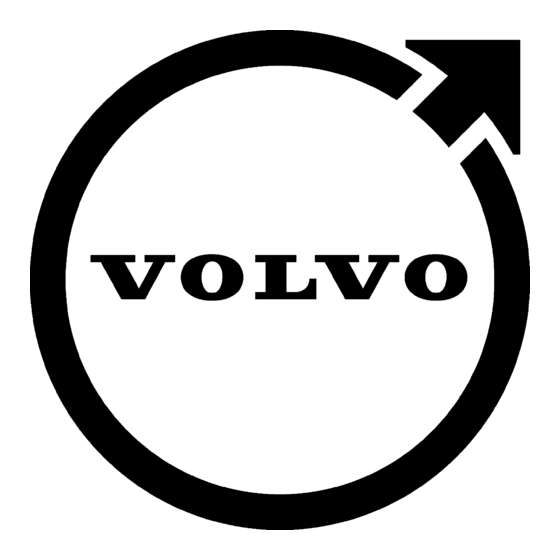Inhaltsverzeichnis
Werbung
Quicklinks
Werbung
Inhaltsverzeichnis

Inhaltszusammenfassung für Volvo SENSUS INFOTAINMENT
- Seite 1 W E B E D I T I O N S E N S U S I N F O T A I N M E N T...
- Seite 3 SEHR GEEHRTER VOLVO-BESITZER! VIELEN DANK, DASS SIE SICH FÜR VOLVO ENTSCHIEDEN HABEN! Wir hoffen, dass Sie viele Jahre Fahrvergnügen Damit Sie noch mehr Freude an Ihrem Fahrzeug mit Ihrem Volvo erleben. Ihr Fahrzeug zeichnet haben, empfehlen wir Ihnen, sich mit den Informa- sich durch Sicherheit und Komfort für Sie und Ihre...
-
Seite 4: Inhaltsverzeichnis
02 MY CAR 03 Audio und Medien Einführung........... 7 MY CAR............ 14 Audio und Medien........26 Volvo Sensus..........7 MY CAR - Suchpfade....... 15 Audio und Media - Übersicht....27 Digitale Betriebsanleitung im Fahrzeug..8 MY CAR - Menüoptionen......15 Audio und Media - Bedienung des Sys- tems............ - Seite 5 Inhalt Lautstärkensteuerung für unterbre- Einstellung der lautstärke für eine externe Sprachwahl Sprachsteuerung....66 chende Funktionen (RDS)......41 Audioquelle..........53 Hilfefunktionen zur Sprachsteuerung..67 ® Radiotext........... 42 Media Bluetooth ........54 Sprachsteuerung - Einstellungen....67 Automatische Frequenzaktualisierung Anschließen und Trennen eines Sprachsteuerung –...
- Seite 6 Inhalt 04 Online-Karte 05 Alphabetisches Verzeichnis Menü-Übersicht - FM........ 87 Online-Karte..........100 Alphabetisches Verzeichnis....112 Menüübersicht – Digitalradio (DAB)*..88 Online-Karte – Handhabung....101 Menüübersicht – CD/DVD Audio....88 Online-Karte – Textrad und Tastatur..101 Menü-Übersicht - DVD Video....89 Online-Karte –...
- Seite 7 Inhalt...
- Seite 8 E I N F Ü H R U N G...
-
Seite 9: 01 Einführung
01 Einführung Einführung Volvo Sensus ACHTUNG Dies ist eine Ergänzung zur Betriebsanleitung. Volvo Sensus ist das Herzstück Ihres ganz Die Betriebsanleitung kann als App herun- persönlichen Volvo-Erlebnisses. Sensus ver- tergeladen werden (gilt für bestimmte Ziehen Sie bei Unsicherheiten bezüglich der... -
Seite 10: Übersicht
01 Einführung Digitale Betriebsanleitung im Übersicht Mit den Tasten und Reglern oder dem rech- Fahrzeug ten Tastenfeld* können Funktionen aktiviert oder deaktiviert werden und viele verschie- Die Betriebsanleitung kann auf dem Bild- dene Einstellungen können vorgenommen schirm im Fahrzeug gelesen werden . - Seite 11 01 Einführung • Suchen - Suchfunktion zum Auffinden Suchen 3. Um zum Eingabemodus Zahlen oder eines Artikels. Sonderzeichen oder zur Suche zu wech- seln, TUNE auf eine der Optionen (Erklä- • Kategorien - Alle Artikel in Kategorien rung siehe Tabelle unten) in der Liste zum sortiert.
- Seite 12 01 Einführung Kategorien Im Artikel navigieren scrollen. Zum Bestätigen der Wahl bzw. zum Öffnen des markierten Links OK/MENU drü- Die Artikel der Betriebsanleitung sind in cken. Durch Drücken von EXIT kehren Sie zur Haupt- und Unterkategorien unterteilt. Damit vorigen Ansicht zurück. ein Artikel leichter gefunden wird, ist er ggf.
-
Seite 13: Besitzerwechsel
Informationen im Internet Volvo ID Beim Besitzerwechsel ist es wichtig, alle Auf www.volvocars.com sind weitere Informa- Volvo ID ist Ihre persönliche ID, mit der Sie Benutzerdaten und Systemeinstellungen auf tionen bezüglich Ihres Fahrzeugs zu finden. Zugang zu verschiedenen Diensten haben. -
Seite 14: Einstellungen
Mittelkonsole, wählen Sie Einstellungen und befolgen Sie die Anweisungen. • Volvo On Call, VOC* - Laden Sie die aktu- elle Version der App VOC herunter. Wäh- len Sie auf der Startseite die Erstellung einer Volvo ID aus und befolgen Sie die Anweisungen. - Seite 15 M Y C A R...
-
Seite 16: My Car My Car
02 MY CAR MY CAR Markt variieren Anzahl der Funktionen und Anordnung der Tasten. Im Menü MY CAR können Sie zahlreiche MY CAR – ruft das Menüsystem MY CAR Fahrzeugfunktionen verwalten, wie z. B. City auf. Safety™, Schlösser und Alarmanlage, auto- matische Gebläsegeschwindigkeit, Uhrzeit OK/MENU - Taste auf der Mittelkonsole usw. -
Seite 17: My Car - Suchpfade
02 MY CAR MY CAR - Suchpfade MY CAR - Menüoptionen Türen öffnen 6. Zu blättern und auf das Daumenrad drücken – eine Dropdown- MY CAR ist eine Menüquelle, über die eine MY CAR ist eine Menüquelle , über die eine Liste mit den verfügbaren Funktionen Vielzahl der Funktionen des Fahrzeugs geh- Vielzahl der Funktionen des Fahrzeugs geh-... - Seite 18 02 MY CAR • Mein S60 Hier finden Sie Informationen zur Start/ Der Bildschirm zeigt Informationen zur Rei- Stopp-Funktion. fendrucküberwachung an – hier kann das • Fahrtstatistik System aktiviert oder deaktiviert werden. • Umwelt-Tipps • Drive-E Hybrid Hier gibt es Tipps, Ratschläge und Erklä- Einstellungen •...
-
Seite 19: My Car - Fahrzeugeinstellungen
MY CAR - Suchpfade (S. 15) Klimaeinstellungen (S. 22) • Internet-Einstellungen , siehe MY CAR - Schlosseinstellungen Interneteinstellungen (S. 23) • Volvo On Call , siehe digitale Betriebsan- Automatische Türverriegelung leitung. • FAV-Tastenoptionen - Verknüpfung einer häufig benutzten Funktion in MY CAR mit der FAV-Taste, siehe Favoriten (S. - Seite 20 02 MY CAR Hörbare Bestätigung Spiegel beim Verriegeln einklapp. Dauer Wegbeleuchtung 30 Sek. 60 Sek Bestätigungsleuchte Türverriegelg. Linken Spiegel im R-Gang kippen 90 Sek. Dreimalige Fahrtrichtungsanzeige Lichtsignal bei Türentriegelung Recht. Spiegel im R-Gang kippen Tagfahrlicht Verminderter Schutz Lichteinstellungen Verminderten Schutz aktivieren Innenbeleuchtung Temporärer Linksverkehr Fußraumbeleuchtung...
-
Seite 21: My Car - Fahrerunterstützungssystem
02 MY CAR MY CAR - Lenkkraftstufe Aktives Kurvenlicht Fahrerunterstützungssystem Gering Die Menüoption Fahrerassistenzsysteme in Mittel der Menüquelle MY CAR umfasst Funktionen wie Unfallwarnung und Spurassistent. Hoch Zusatzbeleuchtung Fahrunterstützungssystem Geschwind. im Infotainment Displ. Kollisionswarnung Kollisionswarnung Aktives Fernlicht Ortsdienst Warnabstand Kfz-Einstellungen zurücksetzen Kurvenlicht Kurz Fahrzeugeinstellungen... - Seite 22 02 MY CAR Abstandswarnung Lane Departure Warning Verkehrszeicheninformationen Driver Alert Ein bei Start Tempowarner Themenbezogene Informationen ESC OFF • Höhere Empfindlichkeit MY CAR (S. 14) • MY CAR - Menüoptionen (S. 15) City Safety Fahrspurassistent Fahrspurassistent BLIS Assistenzmodus Volle Funktion Nur Lenkhilfe Nur Vibrationssignal Verkehrszeicheninformationen...
-
Seite 23: My Car - System-Einstellungen
02 MY CAR MY CAR – System-Einstellungen Sprache Bildschirmschoner Die Menüoption System-Einstellungen in der Legt die Sprache der Texte auf dem Menüquelle MY CAR behandelt Funktionen Bildschirm und im Kombinationsinstru- wie z. B. Zeit und Sprache. ment fest. Der aktuelle Bildschirminhalt erlischt System-Optionen Sprache: Fahrerdisplay nach einiger Zeit der Inaktivität und wird... -
Seite 24: My Car - Spracheinstellungen
MY CAR - Menüoptionen (S. 15) Gering Globale Befehle Zeitüberschreitung Rezirkulation Navigationsbefehle Radiobefehle Medienbefehle Telefonbefehle Autom. Heckscheibenhzg. Navigationsbefehle Gilt nur bei installiertem Volvo-Navigati- onssystem*. Benutzereinstellung (S. 67) Autom. Fahrersitzheizg. Voreingstellt Trainierter Nutzer Autom. Lenkradheizg. Option/Zubehör, für weitere Informationen siehe „Einführung“. -
Seite 25: My Car - Interneteinstellungen
02 MY CAR MY CAR - Interneteinstellungen Innenluft-Qualitätssystem Fahrzeug-Wi-Fi hotspot Die Menüoption Interneteinstellungen in der Menüquelle MY CAR umfasst Funktionen wie ® Bluetooth und Wi-Fi. Klimaeinstellungen zurücksetzen Internet-Einstellungen Siehe Name Klimaeinstellungen Alle Menüs in wer- Durchschalten (S. 71), den auf die ursprüngliche Werkseinstel- (S. -
Seite 26: My Car - Information
02 MY CAR MY CAR – Information Die Menüoption Information in der Menü- quelle MY CAR behandelt Funktionen, wie zum Beispiel Anzahl an Schlüsseln oder VIN- Nummer. Information Anzahl an Schlüsseln VIN-Nummer Themenbezogene Informationen • MY CAR (S. 14) • MY CAR - Menüoptionen (S. -
Seite 27: Audio Und Medien
A U D I O U N D M E D I E N... -
Seite 28: Audio Und Medien
03 Audio und Medien Audio und Medien Quelle fort (z. B. Radio), die vor dem Abstel- Gracenote, das Gracenote-Logo, "Powered len des Motors aktiv war (bei Fahrzeugen mit by Gracenote" und Gracenote MusicID sind Das Audio- und Mediensystem besteht aus Keyless-System* muss die Fahrertür Marken oder registrierte Marken und gehören Radio (S. -
Seite 29: Audio Und Media - Übersicht
03 Audio und Medien Audio und Media - Übersicht zugrunde gelegt, der Sie in Ihrem Fahrzeug ein Sound-Erlebnis auf Weltklasseniveau ver- Übersicht über die verschiedenen Teile des danken. Dirac Live und das D-Symbol sind Audio- und Mediensystems. Warenzeichen des Unternehmens Dirac Research AB. -
Seite 30: Audio Und Media - Bedienung Des Systems
03 Audio und Medien Audio und Media - Bedienung des . Durch ten Radiosendern oder Kapiteln Systems langes Drücken wird der Titel schnell gespult oder der nächste verfügbare Die Steuerung des Audio- und Mediensys- Radiosender gesucht. tems erfolgt über die Mittelkonsole und teil- weise die Lenkradtasten, mittels Sprachbe- SOUND - drücken, um die Audioeinstel- fehlen (S. - Seite 31 03 Audio und Medien INFO - Falls mehr Informationen verfüg- Sekunden wieder in den Player eingezo Radio- und TV*-Sendern, Telefonkontak- gen. ten zu blättern oder zwischen den Optio- bar vorliegen, als auf dem Bildschirm nen am Bildschirm zu wechseln. angezeigt werden können, die INFO- OK/MENU - auf das Daumenrad im Taste drücken, um die restlichen Informa- Lenkrad oder die Taste in der Mittelkon-...
-
Seite 32: Menübenutzung
03 Audio und Medien Menübenutzung Das Beispiel zeigt die Navigation zu verschiedenen Funktionen, wobei Medien von der Festplatte des Fahrzeugs abgespielt werden. - Seite 33 03 Audio und Medien Hauptquellentaste - Zum Wechseln der Fahrzeug nicht verfügbar ist oder die Quelle Hauptquelle oder Anzeigen des Kurztas- nicht aktiv oder angeschlossen ist bzw. kei- tenmenüs der aktiven Quelle drücken. nen Inhalt hat. Normalanzeige – Normalmodus für die Für verfügbare Funktionen siehe Audio und Quelle.
-
Seite 34: Symbole Auf Dem Bildschirm
Status diese ggf. haben. Da der Platz ON CALL-Dienst* aktiv. Nicht angeschlossen an das begrenzt ist, werden im Feld nicht immer alle Internet über* Aktivitäts-/Statussymbole angezeigt. Gilt nur für Fahrzeuge mit Volvo On Call. Fahrzeugmodem* über Roa- Themenbezogene Informationen Symbol Bedeutung ming (bei Aufenthalt in auslän- •... -
Seite 35: Favoriten
03 Audio und Medien Favoriten Audio und Media - Audioeinstellungen 4. Im Menü die Funktion wählen, die auf die FAV-Taste gelegt werden soll. Legen Sie eine häufig verwendete Funktion Das Audiosystem ist für die optimale Sound- ® auf die FAV-Taste. Dies kann eine Funktion >... -
Seite 36: Audio Und Media - Allgemeine Audioeinstellungen
03 Audio und Medien Audio und Media - Allgemeine vom Audiosystem abgegebenes Gegenge- Tonqualität kann die Ladedauer erhöhen und Audioeinstellungen räusch gedämpft wird. zu Aussetzern führen. Um ununterbrochenen Musikgenuss sicherzustellen empfehlen wir Allgemeine Audioeinstellungen für das Audio- daher die Einstellung einer niedrigeren Ton- und Mediasystem. -
Seite 37: Audio Und Media - Weitergehende Audioeinstellungen
03 Audio und Medien • Audio und Media - weitergehende Lautstärke Navigation – Lautstärke der 1. TUNE auf Surround drehen und auf OK/ Systemstimme des Navigationssystems*. Audioeinstellungen MENU drücken. • Lautst. Sprachstrg. – Lautstärke der Audioeinstellungen für Radio und Media nach 2. -
Seite 38: Einstellung Des Equalizers
03 Audio und Medien Einstellung des Equalizers Einstellung der Lautstärke und der 2. Die Tonhöhe durch Drehen von TUNE auswählen und mit OK/MENU bestäti- Geschwindigkeitskompensation Equalizer einstellen und die Lautstärke sepa- gen. rat für verschiedene Radiofrequenzen oder TV Lautstärkenkompensation bei störendem Ver- anpassen. -
Seite 39: Radio
03 Audio und Medien • Radio Sendersuchlauf RDS-Funktionen (S. 40) Das Radio stellt automatisch eine Senderliste Es ist möglich, die Radiofrequenzbänder AM Digitalradio (DAB)* (S. 38) der stärksten empfangenen Signale und FM zu hören, in bestimmten Fällen auch • Digitalradio (DAB)* (S. 42) zusammen. -
Seite 40: Automatischer Sendersuchlauf
03 Audio und Medien Automatischer Sendersuchlauf Senderliste Manueller Sendersuchlauf Das Radio stellt automatisch eine Senderliste Das Radio stellt automatisch eine Senderliste Das Radio stellt automatisch eine Senderliste (S. 38) zusammen, die von der automati- der stärksten aktuell empfangenen Signale (S. 38) zusammen, es ist jedoch möglich, schen Sendersuche genutzt wird. -
Seite 41: Radiosender Als Voreinstellung
03 Audio und Medien Radiosender als Voreinstellung – Zur Aktivierung/Deaktivierung in der Nor- ACHTUNG malansicht der Quelle AM/FM auf Oft verwendete Radiosender werden am bes- Das DAB-System der Audioanlage unter- OK/MENU drücken und Zeigen ten als Voreinstellung gespeichert, um einfach stützt nicht alle Funktionen, die der DAB- Voreinstellungen angewählt werden zu können. -
Seite 42: Rds-Funktionen
03 Audio und Medien RDS-Funktionen Alarm bei Unfällen und Katastrophen Tonquelle wird unterbrochen. Wenn z.B. der CD-Spieler aktiviert ist, wird er in den Pau- Mit RDS kann das Radio automatisch zum Die Radiofunktion dient dazu, die Allgemein- senmodus versetzt. Die unterbrechende Sen- empfangsstärksten Sender wechseln. -
Seite 43: Verkehrsinformationen (Tp)
03 Audio und Medien Verkehrsinformationen (TP) Radioprogrammtypen (PTY) Lautstärkensteuerung für unterbrechende Funktionen (RDS) Die Funktion unterbricht für Verkehrsinforma- Für DAB*-Radio können ein oder mehrere tionen, die innerhalb eines RDS-Netzwerks Radioprogrammtypen gewählt werden, z. B. Die unterbrechenden RDS-Funktionen mit eines eingestellten Senders gesendet werden. Pop und Klassik. -
Seite 44: Radiotext
03 Audio und Medien Radiotext Automatische Frequenzaktualisierung Digitalradio (DAB)* (AF) Bestimmte RDS-Sender senden Informatio- DAB (Digital Audio Broadcasting) ist ein digi- nen über den Inhalt des Programms, die Inter- Die Funktion wählt automatisch die stärkste tales Sendesystem für das Radio (S. 37). Das preten usw., wobei die Informationen auf dem Fahrzeug unterstützt DAB, DAB + und DMB. -
Seite 45: Digitalradio (Dab)* - Nebenkanal
03 Audio und Medien Digitalradio (DAB)* - Nebenkanal Verbindung DAB zu DAB* Mediaplayer Sekundäre Bauteile werden oft als Nebenka- Verbindung DAB zu DAB bedeutet, dass das Der Mediaplayer kann Audio- und Videoda- näle bezeichnet. Diese sind nicht permanent DAB-Radio von einem Kanal mit schlechtem teien von CD/DVD sowie von extern ange- und können z.B. -
Seite 46: Cd/Dvd
03 Audio und Medien CD/DVD Grundlegendes zu Wiedergabe und Naviga- Bestimmte Funktionen lassen sich auf die FAV-Taste legen. Die Funktion wird dann ein- tion siehe Bedienung des Systems und Mit dem Mediaplayer (S. 43) können kommer- Menübenutzung (S. 28). fach aktiviert, indem Sie die FAV-Taste drü- zielle oder selbst gebrannte CDs/DVDs abge- cken, siehe Favoriten (S. -
Seite 47: Schneller Vor-/Rücklauf
03 Audio und Medien Schneller Vor-/Rücklauf Zufällige Wiedergabe von Titeln oder oder in Kategorien zu suchen. Zum Navigie- ren in der Verzeichnisstruktur TUNE drehen, Audiodateien Sie können Audio- und Videodateien im Verzeichnis mit OK/MENU auswählen und Die Funktion spielt die Titel/Audiodatei in Schnelllauf abspulen mit EXIT einen Schritt zurückgehen. -
Seite 48: Mediensuche
03 Audio und Medien Mediensuche 1. TUNE drehen, bis der gewünschte Buch- Mit OK/MENU zwischen stabe erscheint, zur Bestätigung OK/ Sie können Ihre Geräte nach Musik durchsu- Buchstaben und Zahlen MENU drücken. Die Zahlen- und Buch- chen. Die Suchfunktion durchsucht USB umschalten. -
Seite 49: Wiedergabe Und Durchsuchen Von Dvd-Videodiscs
03 Audio und Medien Wiedergabe und Durchsuchen von Navigation im eigenen Menü der DVD- drücken, bis der gewünschte Buchstabe DVD-Videodiscs erscheint, und die Taste loslassen. Mit dem Video-Disc nächsten Buchstaben fortfahren usw. Wenn Bei der Wiedergabe einer DVD-Video-Disc eine Taste gedrückt wird, wird die Eingabe kann ein Discmenü... -
Seite 50: Kamerawinkel Bei Der Wiedergabe Von Dvd-Videodiscs
03 Audio und Medien Kamerawinkel bei der Wiedergabe Bildeinstellungen wird die Auswahl aufgehoben und zur Aus- von DVD-Videodiscs gangsstellung zurückgekehrt (ohne, dass Folgende Bildeinstellungen können geändert etwas ausgewählt wurde). Mit Hilfe dieser Funktion kann die Kamerapo- werden (bei stillstehendem Fahrzeug): Hellig- keit und Kontrast. -
Seite 51: Festplatte (Hdd)
03 Audio und Medien Festplatte (HDD) diesem Fall behält das System den alten ACHTUNG Namen. Sie können Musik von Discs/USB auf die Beim Kopieren über USB werden Musik- Festplatte (HDD) des Fahrzeugs kopieren und dateien, die nicht in Ordnern, sondern im Wiedergabe und Navigation von dort abspielen. -
Seite 52: Mediaplayer - Kompatible Dateiformate
03 Audio und Medien Mediaplayer - kompatible Tonspezifikationen für das Audioformate mp3, mp4, wma, aac, Dateiformate Dateiformat .aac m4a, m4b Damit die Datei abgespielt werden kann, Der Mediaplayer kann eine Reihe von ver- Videoformate – muss sie folgende Kriterien erfüllen: schiedenen Dateitypen wiedergeben und ist mit den in den folgenden Tabellen aufgeführ- Tonspezifikationen für das Dateiformat... -
Seite 53: Externe Tonquelle Über Aux-/Usb- Eingang
03 Audio und Medien • Externe Tonquelle über AUX-/USB- Externe Tonquelle über AUX-/USB-Ein- Bestimmte Funktionen lassen sich auf die gang (S. 51) Eingang FAV-Taste legen. Die Funktion wird dann ein- fach aktiviert, indem Sie die FAV-Taste drü- • Festplatte (HDD) (S. 49) An die Audioanlage kann eine externe Audio- cken, siehe Favoriten (S. -
Seite 54: Technische Daten
03 Audio und Medien USB-Speicher Themenbezogene Informationen Max. Anzahl Positionen pro 1000 • Um die Verwendung von USB-Speichern zu Einstellung der lautstärke für eine externe Playlist Audioquelle (S. 53) erleichtern, sollte es vermieden werden, im Unterverzeichnisse Unbe- USB-Speicher andere Dateien als Musikda- •... -
Seite 55: Anschluss Einer Externen Audioquelle Über Aux-/Usb -Eingang
03 Audio und Medien Anschluss einer externen Audioquelle Einstellung der lautstärke für eine tur des Speichermediums einliest. Je nach über AUX-/USB -Eingang externe Audioquelle Dateistruktur und Anzahl der Dateien kann es zu einer gewissen Verzögerung kommen, bis ® Die Lautstärke für eine externe Audioquelle Eine externe Tonquelle, z.B. -
Seite 56: Media Bluetooth
Mediaplayer des Fahrzeugs kom- Menübenutzung (S. 28). Nachstehend erfolgt patibel. Wir empfehlen Ihnen, sich an einen eine ausführliche Beschreibung. Volvo-Vertragshändler wenden, um mehr Informationen zu kompatiblen Telefonen Bestimmte Funktionen lassen sich auf die und externen Mediaplayern zu erhalten. -
Seite 57: Anschließen Und Trennen Eines Bluetooth ® -Geräts
03 Audio und Medien Anschließen und Trennen eines ® ® Registrierung eines Bluetooth Es besteht die Möglichkeit, zwei Bluetooth ® Bluetooth -Geräts Geräts Geräte gleichzeitig anzuschließen. Ein Telefon und ein Mediengerät , mit der Möglich- ® ® Das Fahrzeug ist mit Bluetooth ausgerüstet Es besteht die Möglichkeit, zwei Bluetooth keit, zwischen den Geräten zu wechseln... - Seite 58 03 Audio und Medien Alternative 1 - Suche des externen ® dass keine andere Einheit verbunden ist. Die Alternative 2 - Mit der Bluetooth Anschlussoption zeigt Anschluss eines Tele- Gerätes über das Menüsystem des Funktion der Einheit nach dem fons. Der Anschluss einer Mediaeinheit (S. 54) Fahrzeugs Fahrzeug suchen erfolgt auf die gleiche Weise, allerdings...
-
Seite 59: Bluetooth -Geräts
03 Audio und Medien Automatischer Anschluss eines ® Themenbezogene Informationen Zu einem anderen Bluetooth -Gerät • ® Bluetooth -Geräts wechseln Audio und Media - Bedienung des Sys- tems (S. 28) ® Wenn es mehrere Geräte im Fahrzeug gibt, Wenn ein Bluetooth Gerät im Fahrzeug •... -
Seite 60: Bluetooth ® -Gerät Trennen
03 Audio und Medien ® ® Bluetooth -Gerät trennen Bluetooth -Gerät entfernen 2. In der Normalansicht der Quelle Telefon Telefon auf OK/MENU drücken und ® ® Wenn das Bluetooth -Gerät außerhalb der Wenn man ein Bluetooth -Gerät nicht mehr ändern auswählen. -
Seite 61: Bluetooth Freisprechvorrichtung Tele- Fon
Anrufliste auf OK/MENU. men mit der Freisprechfunktion kompati- bel. Wir empfehlen Ihnen, sich mit Fragen Das Gespräch wird mit EXIT beendet. zu kompatiblen Telefonen an einen Volvo- Vertragshändler zu wenden. Textnachricht lesen Das Fahrzeug spiegelt die Mitteilungen des... -
Seite 62: Bluetooth Freisprechvorrichtung Telefon - Übersicht
03 Audio und Medien ® 4. Durch Drücken auf OK/MENU gelangen Bluetooth Freisprechvorrichtung ACHTUNG Sie in das Nachrichtenmenü. Hier können Telefon - Übersicht Damit die Mitteilungen des angeschlosse- Sie z. B. auswählen, ob die Nachricht vor- ® Systemübersicht für Bluetooth Freisprech- nen Mobiltelefons im Fahrzeug angezeigt gelesen, der Absender angerufen oder die... -
Seite 63: Anrufverwaltung
03 Audio und Medien Anrufverwaltung Anrufliste Themenbezogene Informationen • Die Anrufliste wird bei jeder neuen Verbin- Audio und Media - Bedienung des Sys- Funktionen für die Verwaltung von Telefonge- tems (S. 28) dung in die Freisprechfunktion gespiegelt und sprächen. dann während des Verbindens aktualisiert. In •... -
Seite 64: Bluetooth ® Freisprechvorrichtung Telefon - Toneinstellungen
03 Audio und Medien ® Telefonbuch Bluetooth Freisprechvorrichtung ACHTUNG Telefon - Toneinstellungen Das Fahrzeug spiegelt das Telefonbuch des Bei manchen Mobiltelefonen wird der Klin- verbundenen Mobiltelefons und zeigt dieses Es ist möglich, die Lautstärke des Gesprächs, gelton des angeschlossenen Mobiltelefons Telefonbuch nur, wenn das Mobiltelefon ver- der Audioanlage und des Anrufsignals einzu- nicht abgestellt, sondern auch als Signal... -
Seite 65: Telefonbuch - Schnellsuche Nach Kon- Takten
03 Audio und Medien Telefonbuch - Schnellsuche nach Telefonbuch - Zeichentabelle Themenbezogene Informationen • Kontakten Tastenfeld in der Mittelkonsole Audio und Media - Bedienung des Sys- tems (S. 28) In der Normalansicht der Quelle Telefon Zeichentabelle mit möglichen Zeichen, die im •... -
Seite 66: Telefonbuch - Kontakte Suchen
03 Audio und Medien Telefonbuch - Kontakte suchen Themenbezogene Informationen 2. Mit dem nächsten Buchstaben fortfahren • usw. Im Telefonbuch (3) wird das Ergeb- Audio und Media - Bedienung des Sys- Kontakte im Telefonbuch (S. 62) suchen. nis der Suche angezeigt. tems (S. -
Seite 67: Sprachsteuerung
Radios, eines über Bluetooth ver- gefahren wird und dass alle geltenden Ver- loslassen. Mit dem nächsten Buchstaben bundenen Mobiltelefons oder des Volvo-Navi- kehrsregeln beachtet werden. oder der nächsten Zahl fortfahren usw. Wenn gationssystems* steuern. eine Taste gedrückt wird, wird die Eingabe Mit der Sprachsteuerung kann der Fahrer dieser Taste beim Drücken einer anderen... -
Seite 68: Abbrechen
03 Audio und Medien • Sprachwahl Sprachsteuerung Erste Schritte mit der Sprachsteuerung Vermeiden Sie Hintergrundgeräusche im Fahrzeuginnenraum. Die mögliche Sprachwahl für die Sprachsteu- erung (S. 65) erfolgt im Menüsystem MY CAR. ACHTUNG Sollte der Fahrer unsicher sein, welchen Hilfe Befehl er verwenden soll, kann er „ “... -
Seite 69: Hilfefunktionen Zur Sprachsteuerung
03 Audio und Medien Hilfefunktionen zur Sprachsteuerung Sprachsteuerung - Einstellungen Der Workshop ist in 3 Lektionen aufgeteilt, die insgesamt etwa 5 Minuten in Anspruch Die Hilfefunktionen dienen dazu, sich mit der Für die Sprachsteuerung (S. 65) können ver- nehmen. Das System beginnt mit der ersten Sprachsteuerung (S. -
Seite 70: Sprachsteuerung - Sprachbefehle
03 Audio und Medien Sprachsteuerung – Sprachbefehle Sprachsteuerung – Kurzbefehle Themenbezogene Informationen • Sprachsteuerung – Kurzbefehle (S. 68) Mit vordefinierten Sprachbefehlen können Sie Die Sprachsteuerung (S. 65) kann über ver- • bestimmte Funktionen des Multimediasys- schiedene vordefinierte Kurzbefehle erfolgen. Sprachsteuerung - Mobiltelefon (S. 69) ®... -
Seite 71: Sprachsteuerung - Mobiltelefon
03 Audio und Medien Sprachsteuerung - Mobiltelefon Weitere Befehle 3. Die fehlenden Ziffern ansagen. Nach Nen- nung der gesamten Telefonnummer die Sie können weitere Befehle zur Sprachsteue- ® Ein über Bluetooth verbundenes Mobiltele- Nummerneingabe beenden, indem Sie rung des Mobiltelefons abrufen, indem Sie in fon mittels Sprachsteuerung (S. -
Seite 72: Sprachsteuerung - Radio
03 Audio und Medien Sprachsteuerung - Radio Sprachsteuerung – Multimedia 2. Nennen Sie eine Frequenz zwischen 87,5 und 108,0 Megahertz. Weisen Sie das Radio mittels Sprachsteue- Weisen Sie das Multimediasystem mittels rung (S. 65) an, den Sender zu wechseln. > Das System wechselt zur genannten Sprachsteuerung (S. -
Seite 73: Fahrzeug Mit Internetverbindung
03 Audio und Medien Fahrzeug mit Internetverbindung Der folgende Dialog bewirkt das Wechseln Sie in der Normalansicht für MY CAR (S. 14) auf OK/MENU drücken und Einstellungen des Tracks mittels Sprachsteuerung. Dadurch, dass das Fahrzeug an das Internet Einstellungen Sprachsteuerung angeschlossen wird, eröffnen sich Möglich- 1. - Seite 74 Internetverbindung aktivieren. aus der Liste über bekannte Netze gelöscht. ® Verbindungsoption Bluetooth , Wi-Fi oder Fahrzeugmodem* auswählen: Fahrzeugmodem* Zur Verbindung mittels Fahrzeugmodem siehe Fahrzeugmodem * (S. 74). Gilt nur für Fahrzeuge mit Volvo On Call Option/Zubehör, für weitere Informationen siehe „Einführung“.
- Seite 75 03 Audio und Medien Wi-Fi Technik und Sicherheit der Wi-Fi- älteste Netz und das zugehörige Passwort aus der Liste über bekannte Netze gelöscht. Verbindung Damit eine Verbindung hergestellt werden Gespeichertes Wi-Fi-Netz löschen kann, muss das Netz die folgenden Eigen- 1. Auf MY CAR drücken, um zur Normalan- schaften aufweisen: sicht der Quelle zu gelangen.
-
Seite 76: Mobiltelefon Zum Fahrzeug
Geschwindigkeit ist auch vom Vertragstyp mit Internet-Einstellungen dem Mobilfunkbetreiber abhängig. Fahrzeugmodem auswählen. ACHTUNG Wenden Sie sich bei Problemen mit dem Datenverkehr bitte an Ihren Mobilfunkbe- treiber. Gilt nur für Fahrzeuge mit Volvo On Call. Option/Zubehör, für weitere Informationen siehe „Einführung“. - Seite 77 03 Audio und Medien Wi-Fi-Hotspot freigeben 3. Geben Sie die PIN der SIM-Karte ein. 2. Wi-Fi-Hotspot des Fahrzeugs durch Akti- vieren des Kontrollkästchens freigeben. > Damit ist das Fahrzeug mit dem Inter- net verbunden und Sie können seine > Jetzt können externe Geräte die Inter- Internetfunktionen nutzen, siehe Fahr- netverbindung des Fahrzeugs als Wi- zeug mit Internetverbindung (S.
-
Seite 78: Einstellungen Internet-Einstellungen Fahrzeug-Wi-Fi Hotspot
03 Audio und Medien Apps Keine oder schlechte Internetverbindung Apps sind kleine Dienstprogramme, die Sie Siehe Fahrzeug mit Internetverbindung verwenden können, wenn das Fahrzeug mit (S. 71). dem Internet verbunden ist. Beispiele für Apps, die es in den verschiedensten Berei- Themenbezogene Informationen chen gibt, sind Navigations- und Musik- •... - Seite 79 Sie mehr Funktionen und die Aktuali- schicken. Zu weiteren Informationen und Start geladen (aktualisiert), es wird also sierung von Kartendaten nutzen können, zum Erstellen eines Kontos siehe Volvo ID immer, wenn ein App benutzt werden soll, ist möglich. Wenden Sie sich hierzu an (S. 11).
-
Seite 80: Webbrowser
03 Audio und Medien Webbrowser Drücken Sie auf die Verbindungstaste in der Zum Eingeben einer Internetadresse, z. B. http://mobile.www.volvocars.com, das Text- Mittelkonsole und wählen Sie Das Fahrzeug verfügt über einen integrierten rad verwenden. Webbrowser Webbrowser, mit dem Sie ins Internet gehen können. - Seite 81 03 Audio und Medien • Im Webbrowser navigieren Zurück - Kehrt zur vorigen Seite zurück. Wechselt mit OK/MENU zwi- Zum Navigieren zwischen Links oder Scrollen • Nächste - Nach einem Zurückblättern schen Groß- und Kleinschrei- der Seite TUNE drehen. Zum Bestätigen einer können Sie wieder zur nächsten Seite bung.
- Seite 82 03 Audio und Medien blockieren JavaScript ACHTUNG freischalten Das Fernsehbild wird nur angezeigt, wenn das Dieses System unterstützt nur TV-Sendun- • Cookies erlauben - Cookies ("Plätz- Fahrzeug stillsteht. Wenn das Fahrzeug mit gen in Ländern, in denen im MPEG-2 oder chen") sind kleine Textdateien, die einer Geschwindigkeit von mehr als ca.
-
Seite 83: Tv* -Kanäle Suchen/Senderliste
03 Audio und Medien TV* -Kanäle suchen/Senderliste Fernsehen ACHTUNG – In der Normalansicht der Medienquelle Nach der Suche nach TV-Kanälen werden die Wurde das Fahrzeug innerhalb des Landes auf MEDIA i drücken, TUNE auf dre- verfügbaren Kanäle in einer Senderliste z. -
Seite 84: Tv* - Wiedergabeoptionen
03 Audio und Medien TV* – Wiedergabeoptionen Informationen zum aktuellen TV*- Themenbezogene Informationen • Programm Audio und Media - Bedienung des Sys- Die TV-Funktionen können eingestellt werden. tems (S. 28) Auf die INFO-Taste (S. 28) drücken, um Infor- Untertitel ändern mationen zum aktuellen oder nächsten Pro- 1. -
Seite 85: Videotext
03 Audio und Medien Videotext* Empfang von TV*-Kanal verschwindet Fernbedienung* Es ist möglich, Teletext/Videotext zu sehen. Kann der gerade angezeigte TV-Kanal nicht Die Fernbedienung kann für alle Funktionen mehr empfangen werden, wird das Bild ein- des Audio- und Mediensystems verwendet Dazu wie folgt vorgehen: gefroren. -
Seite 86: Fernbedienung* - Funktionen
03 Audio und Medien Fernbedienung* - Funktionen nung auf den IR-Empfänger richten, der sich rechts neben der INFO-Taste (S. 28) in der Mögliche Funktionen der Steuerung mit Fern- Mittelkonsole befindet. bedienung. WARNUNG Taste Funktion Lose Gegenstände wie z. B. Mobiltelefon, V = Bildschirm vorn Kamera, Fernbedienung für Zusatzausstat- tung usw. -
Seite 87: Fernbedienung* - Batteriewechsel
03 Audio und Medien Fernbedienung* - Batteriewechsel Taste Funktion Taste Funktion Wie die Batterien der Fernbedienung für das Einen Schritt zurück, Funktion Untertitel, Wahl der Untertitel- Audio- und Mediensystem gewechselt wer- abbrechen, eingegebene Zei- sprache den. chen löschen Videotext*, ein/aus ACHTUNG Navigation auf/ab Die Haltbarkeit der Batterien beträgt nor-... -
Seite 88: Audio Und Media - Menü-Übersicht
03 Audio und Medien Audio und Media - Menü-Übersicht 1. Die Verriegelung am Batteriedeckel • herunterdrücken und den Batteriedeckel Webbrowser (S. 92) Übersicht über mögliche Optionen und Ein- in Richtung IR-Linse schieben. stellungen für die Menüs des Audio- und Themenbezogene Informationen 2. -
Seite 89: Menüübersicht - Am
03 Audio und Medien Menüübersicht - AM Menü-Übersicht - FM Keine Funktion Übersicht über mögliche Optionen und Ein- Übersicht über mögliche Optionen und Ein- stellungen für AM-Radio. stellungen für FM-Radio. (S. 42) Radio-Text oder FM-Menü Siehe Siehe AM-Menü Speichertasten (S. 39) Voreinstellungen anzeigen (S. -
Seite 90: Menüübersicht - Digitalradio (Dab)
03 Audio und Medien Menüübersicht – Digitalradio (DAB)* Menüübersicht – CD/DVD Audio Themenbezogene Informationen • Audio und Media - Bedienung des Sys- Übersicht über mögliche Optionen und Ein- Übersicht über mögliche Optionen und Ein- tems (S. 28) stellungen für DAB-Radio. stellungen für CD/DVD Audio. -
Seite 91: Menü-Übersicht - Dvd Video
03 Audio und Medien Menü-Übersicht - DVD Video Menüübersicht – Festplatte (HDD) Nächster Untertitel (S. 47) Übersicht über mögliche Optionen und Ein- Übersicht über mögliche Optionen und Ein- stellungen für DVD Video stellungen für die Festplatte (HDD). Nächster Audio-Titel (S. 47) Video-Menü... -
Seite 92: Menüübersicht - Ipod
03 Audio und Medien ® Menü-Übersicht - USB Menüübersicht - iPod Speicherinformationen (S. 49) Übersicht über mögliche Optionen und Ein- Übersicht über mögliche Optionen und Ein- ® stellungen für USB. stellungen für den iPod Speicher belegt: USB-Menü Siehe iPod-Menü Siehe Speicher frei: Play/Pause Play/Pause... -
Seite 93: Menü-Übersicht - Media Bluetooth
03 Audio und Medien ® Menü-Übersicht - AUX Menü-Übersicht - Media Bluetooth (S. 54) Für Medien verbinden Übersicht über mögliche Optionen und Ein- Übersicht über mögliche Optionen und Ein- ® stellungen für AUX. stellungen für Medien Bluetooth (S. 58) AUX-Menü Gerät löschen Siehe Bluetooth-Menü... -
Seite 94: Menü-Übersicht - Bluetooth ® Freisprechvorrichtung
03 Audio und Medien ® Menüübersicht – Webbrowser Menü-Übersicht - Bluetooth Freisprechvorrichtung Telefonanschluss Übersicht über mögliche Optionen und Ein- (S. 59) herstellen stellungen für den Webbrowser. Übersicht über mögliche Optionen und Ein- ® stellungen für Bluetooth -Freisprecheinrich- Web-Browser Siehe tung. (S. - Seite 95 03 Audio und Medien Neu laden (S. 78) Lesezeichen 1 Klein Lesezeichen 2 Stop (S. 78) Browserdaten löschen (S. 78) usw. Neuer Tab (S. 78) FAV-Tastenoptionen (S. 33) Umbenennen Tab schließen (S. 78) Keine Funktion Ansicht vergrößern Neu ordnen Lesezeichen hinzu- oder (S.
-
Seite 96: Menü-Übersicht - Tv
Nutzungsrecht an Rechten Dritter. Der TV-Menü Siehe folgende Text, der größtenteils in englischer TV-Menü Sprache verfasst ist, stellt den Vertrag zwi- Voreinstellungen (S. 82) schen Volvo und dem Hersteller/Entwickler Zeigt das "TV-Menü" an, siehe dar. Audiospuren oben. (S. 82) Sensus software Untertitel Themenbezogene Informationen (S. - Seite 97 03 Audio und Medien nor the names of its contributors may be Copyright (c) 1991-2000 Silicon Graphics, SOFTWARE. Except as contained in this used to endorse or promote products derived Inc. Copyright in any portions created by third notice, the name of Silicon Graphics, Inc. from this software without specific prior parties is as indicated elsewhere herein.
- Seite 98 03 Audio und Medien Please note that we cannot respond to any Sie stimmen zu, dass Ihre nichtexklusive Zusagen hinsichtlich der Richtigkeit der Gra- inquiries regarding the source code. Lizenz zur Nutzung der Gracenote-Daten, der cenote-Daten auf den Gracenote-Servern. Gracenote-Software und der Gracenote-Ser- Gracenote behält sich das Recht vor, Daten ®...
- Seite 99 Themenbezogene Informationen SPECIAL, EXEMPLARY, OR notice(s) and this permission notice appear in • Volvo Sensus (S. 7) CONSEQUENTIAL DAMAGES (INCLUDING, associated documentation, and (c) there is BUT NOT LIMITED TO, PROCUREMENT OF clear notice in each modified Data File or in SUBSTITUTE GOODS OR SERVICES;...
-
Seite 100: Typengenehmigung
03 Audio und Medien Typengenehmigung Konformitätserklärung für das Audio- und Navigationssystem Typengenehmigung für Radio-, Telekommuni- kations- und Datenübertragungsanlagen. Wi-Fi Themenbezogene Informationen • Audio und Medien (S. 26) • Fahrzeug mit Internetverbindung (S. 71) - Seite 101 O N L I N E - K A R T E...
-
Seite 102: 04 Online-Karte
Kosten entstehen. von z. B. Witterung oder Jahreszeit Die Kosten der Datenübertragung erfahren dazu führen, dass bestimmte Empfeh- Sie von Ihrem Mobilfunkanbieter. lungen weniger zuverlässig sind. Volvo bietet ein leistungsstarkes Navigations- system (Sensus Navigation) an, mit dem Sie... -
Seite 103: Online-Karte - Handhabung
04 Online-Karte Online-Karte – Handhabung Online-Karte – Textrad und Tastatur 6. Kartenoptionen (S. 109) (z. B. Vollbild, Kartentyp, Positionsangaben) auswählen. Gehen Sie wie folgt vor, um die Online-Karte Zum Schreiben und Auswählen von Optionen aufzurufen, eine Route zu planen und sich >... - Seite 104 04 Online-Karte • Schreiben mit dem Textrad Schreiben mit der Nummerntastatur + OK – das Schreibrad wech- selt zwischen Zahlen und Buchstaben. • MEHR + OK – im Schreibrad werden weitere Buchstaben angezeigt. • => + OK – der Cursor springt zur Liste am rechten Bildschirmrand, wo Sie mit OK Ihre Auswahl treffen können.
-
Seite 105: Online-Karte - Text Und Symbole Auf Dem Bildschirm
04 Online-Karte Online-Karte – Text und Symbole auf Online-Karte – Scroll-Menü Scrollt/verschiebt die Karte durch Drü- dem Bildschirm cken der entsprechenden Taste auf der Im Scroll-Modus können Sie das Kartenbild Nummerntastatur(S. 101) in Pfeilrichtung Erklärung von Text und Symbolen, die auf der mit den Zifferntasten der Mittelkonsole (S. -
Seite 106: Online-Karte - Zielort Angeben
04 Online-Karte • Online-Karte – Zielort angeben Zifferntaste "5" Speichern – Ermöglicht das Speichern des markierten Orts. Durch Drücken der Taste 5 im Geben Sie zum Planen Ihrer Reise zunächst Scroll-Modus wird die Karte in Fahr- einen Zielort an. zeugposition zentriert. In der Normalansicht der Quelle auf Scroll-Modus verlassen Zielpunkt eingeben... - Seite 107 04 Online-Karte • • Adresse In der Nähe eines Orts auf der Karte Löschen Um einen Streckenplan und Navigationsan- • Alle löschen Damit die Kartendarstellung übersichtlich weisungen zu bekommen, reicht es auch, nur bleibt, ist die Anzahl der gleichzeitig auf dem Postleitzahl einen Ort oder eine Stadt anzugeben –...
-
Seite 108: Online-Karte - Symbole Für Sonderziele (Poi)
04 Online-Karte Online-Karte – Symbole für Durch Drehen von TUNE ändern Sie den Kar- Öffentlicher Nahverkehr Sonderziele (POI) tenmaßstab. Hier sehen Sie Beispiele für Symbole ver- 1. Zum Verschieben (Scrollen) der Karte mit- Fährterminal schiedener Sonderziele. hilfe der Nummerntastatur siehe (S. 103). 2. -
Seite 109: Online-Karte - Detaillierte Routeninformationen
04 Online-Karte Online-Karte – detaillierte Themenbezogene Informationen Behörde Routeninformationen • Online-Karte – Routenoptionen (S. 108) • Hier werden die Momente angezeigt, die jede Online-Karte – Symbole für Sonderziele Krankenhaus Strecke umfasst, wie z. B. Abfahrten oder (POI) (S. 106) Arztpraxis Kreuzungen. -
Seite 110: Online-Karte - Routenübersicht
04 Online-Karte Online-Karte – Routenübersicht Online-Karte – Routenoptionen Route anpassen Um die Route anzupassen, in der Normalan- Zeigt eine Übersichtskarte über die Route an. Im Menü Routenoptionen können Sie Einstel- sicht der Navigationsquelle auf OK/MENU lungen zur Art der Route vornehmen und Zum Anzeigen der Übersichtskarte über die diese anpassen. -
Seite 111: Online-Karte - Kartenoptionen
04 Online-Karte • Online-Karte – Kartenoptionen Kein auf dem Bildschirm wird keine Infor- Hier wird eingestellt, wie die Karte auf dem mation zu der Stelle angezeigt, an der Bildschirm dargestellt wird. Die gewünschte Einstellungen für verschiedene Kartenoptio- sich das Fahrzeug/das Fadenkreuz befin- Option mit OK aktivieren. -
Seite 112: Automatisch
04 Online-Karte • Automatisch – ein Helligkeitssensor erfasst, ob Tag oder Nacht ist und passt die Bildschirmdarstellung automatisch an. • – die Bildschirmdarstellung erfolgt mit hellen Farben und hohem Kontrast. • Nacht – Farben und Kontrast der Bild- schirmdarstellung werden so angepasst, dass der Fahrer diese bei Dunkelheit opti- mal erkennt. - Seite 113 04 Online-Karte...
-
Seite 114: 05 Alphabetisches Verzeichnis
05 Alphabetisches Verzeichnis Mikrofon aus......... 61 Online-Karte........100 Streaming Audio........54 Webbrowser......... 78 Alarm bei Unfällen und Katastrophen..40 Fernbedienung........... 83 Anrufe Batteriewechsel........85 eingehend..........59 Festplatte (HDD)........49 Handhabung......... 59 CD.............. 44 Anrufe tätigen..........59 Apps............76 Audio und Medien Infotainment (Audio und Medien).... - Seite 115 05 Alphabetisches Verzeichnis Telefon..........62 Sprachsteuerung........65 Telefon/Mediaplayer......62 Stereoanlage..........26 Normalansicht..........28 Leitoptionen..........108 Surround............ 35 Lenkrad Symbole Tastenfeld..........28 auf dem Bildschirm....... 32 Online-Karte..........100 ® Media Bluetooth ........54 Tastatur............ 101 Mediaplayer..........43 Tastenfeld im Lenkrad....... 28 kompatible Dateiformate......
- Seite 116 05 Alphabetisches Verzeichnis USB, Anschluss......... 53 USB-Eingang..........51 Verkehrsinformationen (Online-Karte)..109 Verkehrsinformationen (TP) ...... 41 Volvo ID............. 11 Volvo Sensus..........7 Webbrowser..........78 WiFi............74 Ziel............104...
- Seite 118 TP 17886 (German), AT 1420, MY15, Printed in Sweden, Göteborg 2015, Copyright © 2000-2015 Volvo Car Corporation...